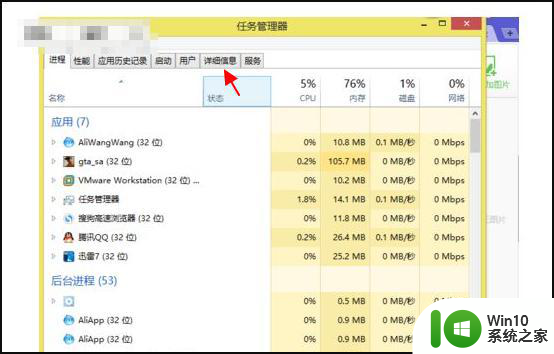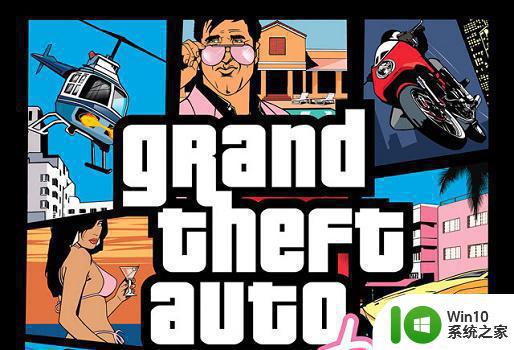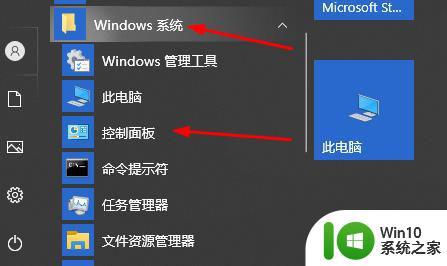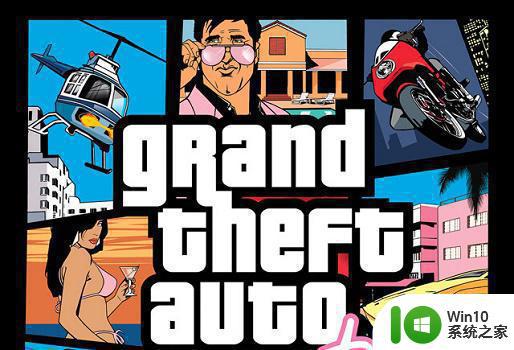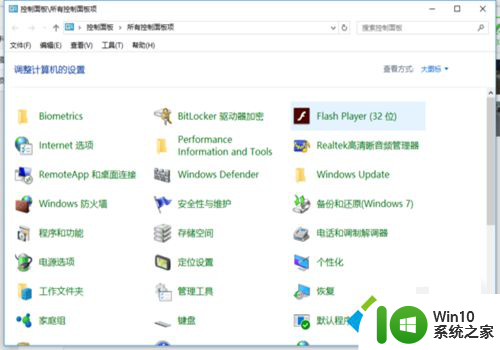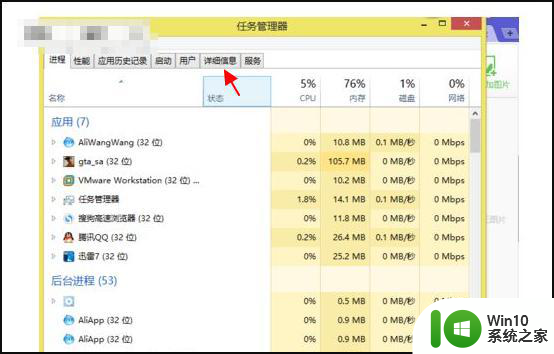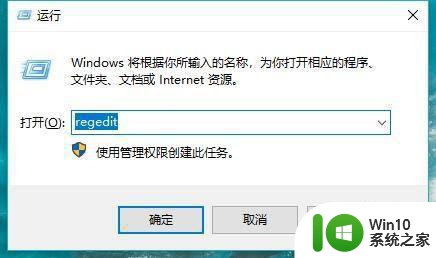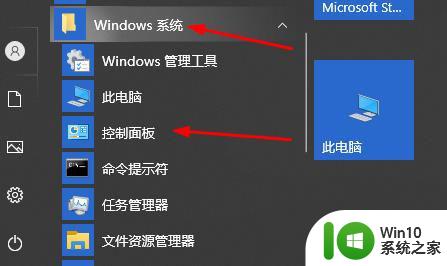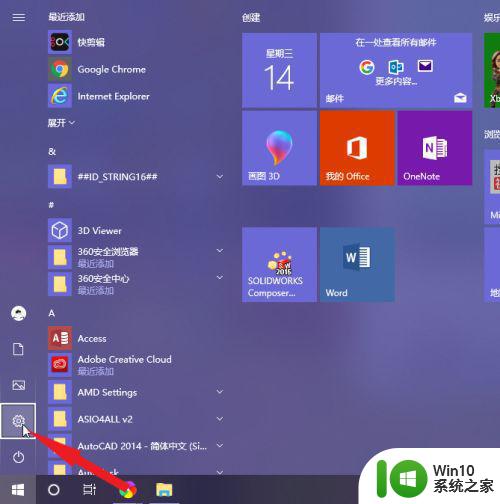win10罪恶都市鼠标用不了修复方法 win10罪恶都市鼠标无法移动怎么办
win10罪恶都市鼠标用不了修复方法,Win10罪恶都市鼠标用不了修复方法,以及Win10罪恶都市鼠标无法移动怎么办,是许多玩家在操作游戏时遇到的常见问题,当我们沉浸于这个引人入胜的游戏世界时,突然发现鼠标无法正常工作,无疑是一种令人沮丧的经历。幸运的是我们并不孤单。通过了解一些简单的修复方法,我们可以迅速解决这个问题,重新投入游戏的乐趣中。接下来我将分享一些常见的解决方案,帮助大家解决Win10罪恶都市鼠标无法使用的困扰。
具体方法:
方法一:
进入游戏后,切回桌面。打开任务管理器,把GTA设置为一个CPU,其它全关了。
方法二:
1.按ESC进入主菜单,然后再ESC回到游戏,重复此动作,直到鼠标恢复控制。
2.按CTRL+ALT+DELETE调出任务管理器。
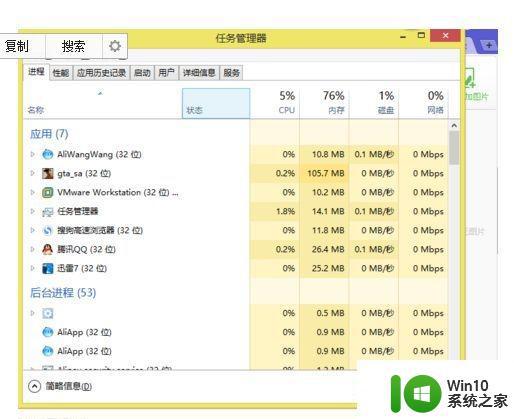
3.点击详细信息 选择侠盗飞车进程gta-sa.exe右键-设置相关性。
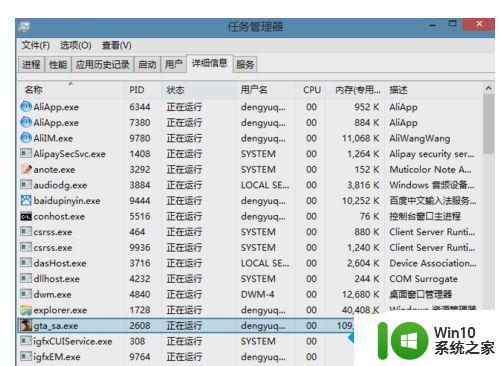
4.将其他的cpu都取消只留有一个cpu按确定 好了现在进入游戏鼠标就可以使用了。
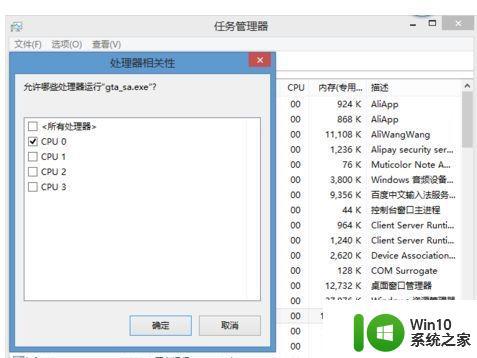
方法三:
1.启动游戏后按WIN键(位于CTRL键与ALT键之间那个)回到桌面打开任务管理器
2.在“进程”选项卡中找到“gta_sa.exe”右击该进程,选择“关系设置”只保留CPU0,把其他的CPU都勾掉确定
3.关闭任务管理器,进入游戏再试试,不管你怎么按“Esc”都不会黑屏或者鼠标失灵
方法四:
1.右键侠盗飞车罪恶都市——属性
2.选择兼容性——勾选:以兼容模式运行这个程序并 改成Windows7选项即可
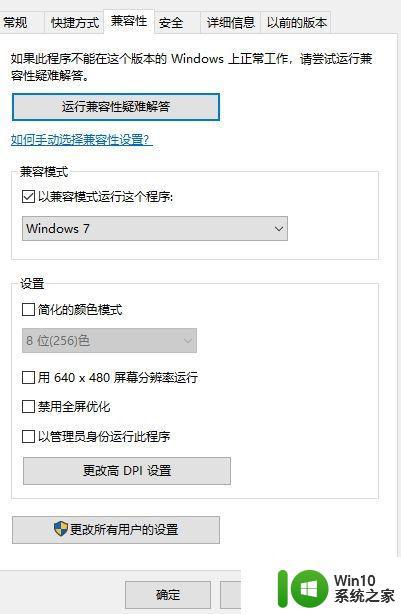
以上是win10罪恶都市鼠标无法使用修复方法的全部内容,有需要的用户可以按照以上步骤进行操作,希望对大家有所帮助。